이 페이지는 Apigee 및 Apigee Hybrid에 적용됩니다.
Apigee Edge 문서 보기
![]()
이 대시보드는 어떤 정보를 제공하나요?
트래픽 구성 대시보드는 전체 API 프로그램에 대한 상위 API, 앱, 개발자, 제품의 상대적 기여도를 측정합니다.
보고서를 사용하여 트래픽 트렌드 감소, 주요 앱 및 개발자의 기여 감소와 같은 비즈니스 문제를 감지합니다. 이 데이터를 기반으로 어떤 수정 조치를 취할지 결정할 수 있습니다. 또한 API 트래픽에 기여하는 새로운 항목의 초기 알림을 받고 응답의 조치를 취할 수 있습니다. 예를 들어 가장 큰 기여를 하는 새로운 개발자를 확인하여 성장 중인 프로그램에 포함시킬 수 있습니다.
트래픽 구성 대시보드
아래에 설명된 대로 트래픽 구성 대시보드에 액세스합니다.
트래픽 구성 대시보드에 액세스하려면 다음 안내를 따르세요.
- Apigee UI에 로그인합니다.
- 분석 > 개발자 > 트래픽 구성을 선택합니다.
대시보드가 아래와 같이 열립니다.
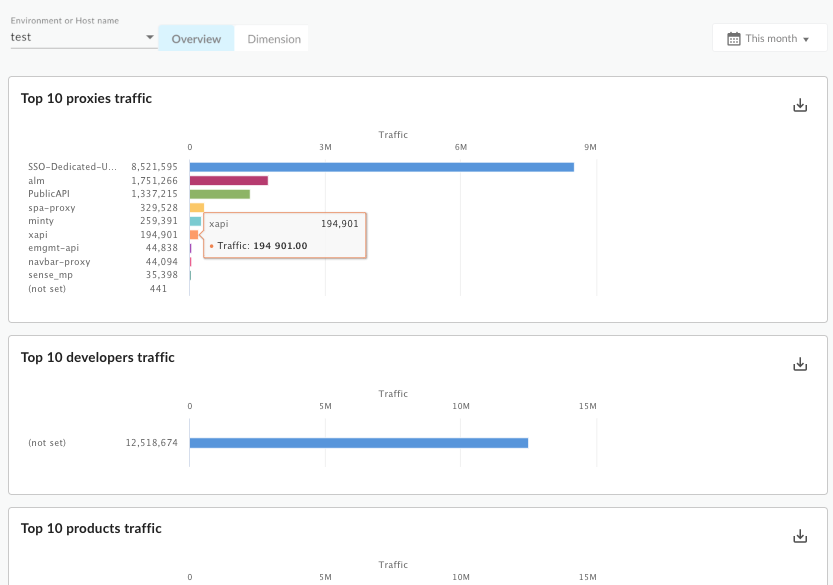
이 대시보드는 무엇을 측정하나요?
이 대시보드에는 개요 및 측정기준별 버튼을 사용하여 선택할 수 있는 두 가지 측정 모드가 있습니다.
| 모드 | 설명 |
|---|---|
| 개요 | 프록시, 개발자 앱, 제품, 개발자의 트래픽 패턴을 빠르게 확인할 수 있습니다. 예를 들어 이 뷰를 사용하여 가장 많은 트래픽을 생성하는 프록시, 앱, 제품, 개발자를 확인할 수 있습니다. |
| 측정기준별 | 이제 프록시, 개발자 앱, 제품, 개발자 트래픽을 자세히 살펴볼 수 있습니다. |
개요 모드로 알 수 있는 것
개요를 클릭하여 이 모드를 표시합니다. 이 모드는 트래픽 패턴 프록시, 개발자 앱, 개발자, 제품을 보여주는 직관적인 그래프를 제공합니다.
다음 그림은 트래픽 구성 개요 페이지의 일부를 보여줍니다.
| 모드 | 설명 |
|---|---|
| 상위 10개 프록시 트래픽 | API 트래픽으로 측정된 상위 10개의 프록시를 표시합니다. |
| 상위 10명 개발자 트래픽 | API 트래픽으로 측정된 상위 10명의 개발자를 표시합니다. |
| 상위 10개 제품 트래픽 | API 트래픽으로 측정된 상위 10개의 제품을 표시합니다. |
| 상위 10개 앱 트래픽 | API 트래픽으로 측정된 상위 10개 개발자 앱을 표시합니다. |
측정기준별 모드로 알 수 있는 것
측정 기준별을 클릭하여 이 모드를 표시합니다. 이 모드를 사용하면 특정 프록시, 개발자 앱, 개발자, 제품의 트래픽 패턴을 자세히 살펴볼 수 있습니다. 예를 들어 특정 프록시의 트래픽이 다른 모든 프록시와 어떻게 다른지 한눈에 확인할 수 있습니다.
1. 검사할 측정기준을 선택합니다. 측정기준은 다음과 같습니다.
- 개발자 앱
- 개발자
- 제품
- 프록시
2. 검사할 측정기준 인스턴스를 선택합니다. 예를 들어 측정기준이 개발자인 경우 드롭다운 목록에서 개발자를 선택하거나 전체를 선택하여 모든 개발자의 측정항목을 표시합니다.
측정기준으로 전체를 선택하면 대시보드에서 모든 항목을 함께 비교하는 차트가 제공됩니다. 예를 들어 측정기준별 트래픽 차트는 조직의 모든 API 프록시에 대한 API 프록시 트래픽을 비교합니다.
이 모드에서 표시되는 차트는 다음과 같습니다.
트래픽 구성
선택한 시간 간격에서 선택한 측정기준의 모든 항목 또는 모든 항목의 통합된 트래픽을 보여줍니다.
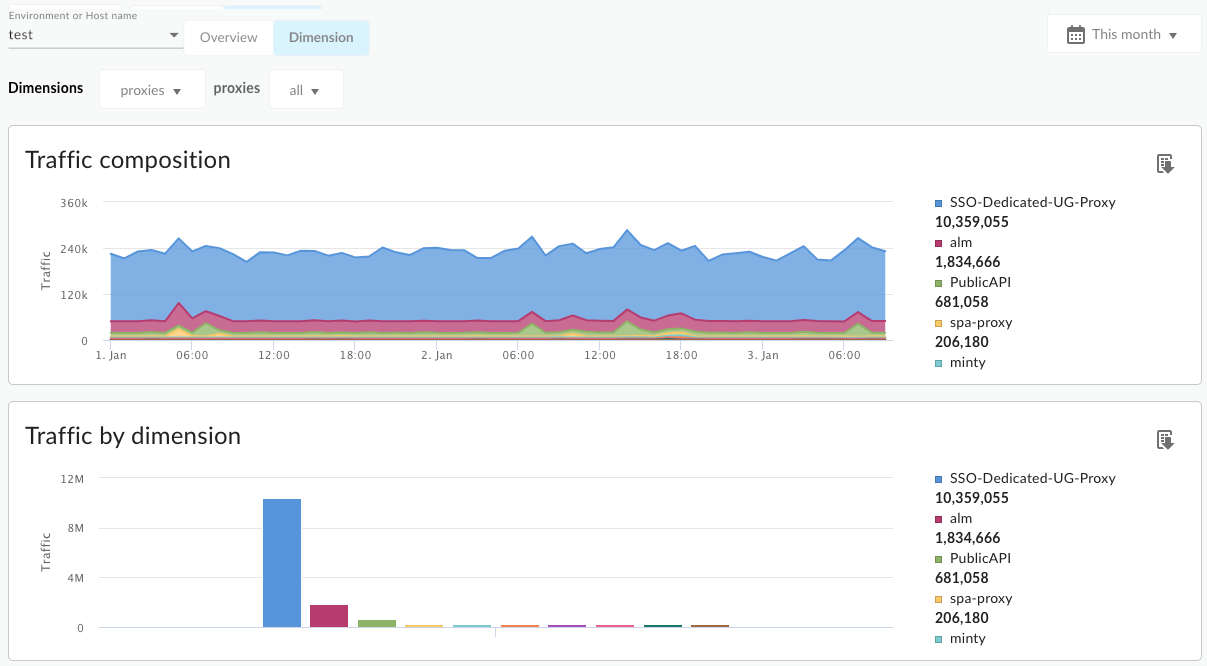
| 모드 | 설명 |
|---|---|
| 모든 측정기준 트래픽 | 선택한 모든 측정기준의 트래픽이 하나의 차트에 표시됩니다. 측정기준에는 API 프록시, 개발자 앱, 개발자, 제품이 포함될 수 있습니다. |
| 프록시별 트래픽 | 선택한 측정기준의 트래픽을 표시합니다. |
상위 10개 월간 구성
이 뷰의 원형 차트를 통해 모든 프록시, 개발자 앱, 제품, 개발자의 트래픽 패턴을 빠르게 비교할 수 있습니다.
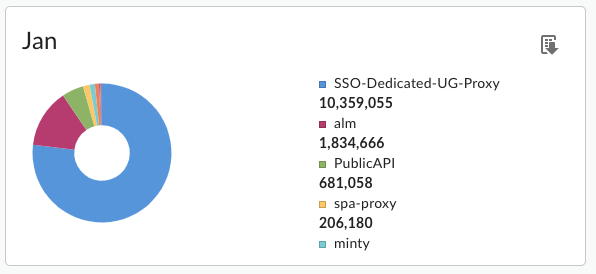
이 대시보드에 관해 알아두어야 할 다른 사항은 무엇인가요?
이 대시보드는 더 많은 컨텍스트를 보려면 그래프 위로 마우스를 가져가고 데이터를 CSV로 내보내는 등 날짜 및 데이터 집계 선택기와 같은 표준 컨트롤을 사용합니다. 자세한 내용은 분석 대시보드 사용을 참조하세요.
